本文介绍在创建空间后,如何对空间进行截图配置,并查看视频云端截图数据。
前提条件
创建截图模板
进入慢直播控制台后,在 模板管理 > 截图模板 页面,点击 创建截图模板。
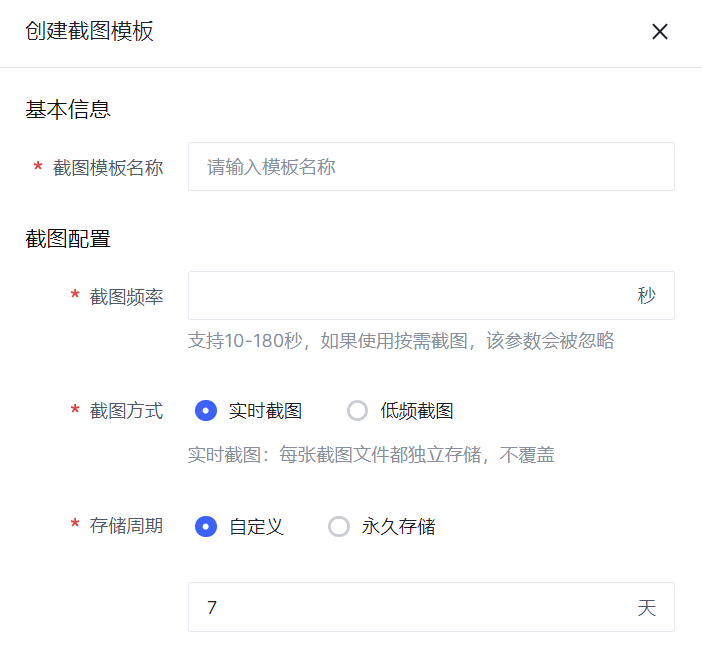
详细配置信息说明如下:
| 配置项 | 描述 |
|---|---|
| 截图模板名称 | 输入模板名称,支持小写字母、数字、中划线,汉字 |
截图频率 | 输入视频截图的频率(单位为秒) |
截图方式 | 目前支持实时截图与低频截图 |
| 存储周期 | 可自定义天数或永久储存 |
点击 确定。创建完成的截图模板将显示在模板列表中。如下图所示:

视频云端截图配置
空间模板配置
截图模板创建后,打开已完成设备接入或流接入的空间,在 空间配置 > 模板配置 标签页下查看空间的模板配置页面(创建空间与接入可参考最佳实践文档 通过 RTMP 协议接入视频流、通过 GB 协议接入 IPC 设备 和 通过 GB 协议接入 NVR 设备)。
在「模板配置」标签页中,点击截图模板 编辑模板,为空间内的视频流分别配置截图模板:
可配置已创建的截图模板,模板默认应用到该空间的所有流(可按需关闭应用到所有流选项)。
应用到空间所有流:该空间下所有的视频流都配置该截图模板,并按截图模板定义规则进行录制,存在拉起所有设备的通道的风险,可能导致网络资源阻塞。
若勾选应用到空间所有流将覆盖空间中所有存在差异化配置的流的模板配置。例如: 空间录制模板配置为 test1,流1的的录制模板为 test2,空间录制模板配置修改为 test3 时,若勾选此项,流1的的录制模板也将应用 test3;若不勾选,流1的的录制模板依然为 test2。
进行视频截图时,将按照选择的截图模板所定义的规则进行视频截图。有关配置截图模板的详细信息,参考上文创建截图模板。
设备/流模板配置
截图模板创建后,打开已完成设备接入或流接入的空间。在 空间配置 > 视频流管理 标签页下查看空间的视频流页面(创建空间与接入可参考最佳实践文档 通过 RTMP 协议接入视频流、通过 GB 协议接入 IPC 设备 和 通过 GB 协议接入 NVR 设备)。
在「视频流管理」标签页中,选择要绑定模板的视频流,点击 操作 > 更多 > 截图模板配置,展开编辑视频流页面,为视频流配置模板:
下拉选择启用的截图模板,点击 确认,修改成功。若该空间已经配置了截图模板,空间配置后又单独配置了空间下视频流的截图模板,将生效视频流配置的模板。
进行视频截图时,将按照选择的截图模板所定义的规则进行视频截图。有关配置截图模板的详细信息,参考上文创建截图模板。
查看云端截图数据
设备截图数据查看: 通过 GB 协议接入的 IPC 设备与 NVR 设备,在配置截图模板后,在该空间,空间配置 > 设备管理 标签页下查看空间的设备列表。点击列表操作 详情,进入设备详情页面。如有截图数据,点击 视频截图 可查看云端存储数据(可通过时间组件筛选查看指定时间的截图数据)。
视频流截图数据查看: 截图模板配置后,在该空间,空间配置 > 视频流管理 标签页下查看空间的视频流列表。点击列表操作 详情,进入视频流详情页面,点击 视频截图 可查看云端存储数据。若该视频流在配置视频模板后在线,则在线时间段有生成截图数据,若未在线,则该时间段无截图数据(可通过时间组件筛选查看指定时间的截图数据)。